Bez wątpienia słyszałeś o tym, że Windows 10 wprowadza głębszą integrację z OneDrive. Microsoft po raz pierwszy wprowadził swój chmurowy dysk w systemie Windows 8, a od tego czasu, w kolejnych wersjach podglądu technicznego Windows 10, możemy obserwować rozwój nowych funkcji. Choć OneDrive zyskał kilka nowych opcji, nadal nie ma możliwości całkowitego wyłączenia tej usługi. Również Dropbox dostosował sposób synchronizacji plików, biorąc pod uwagę opinie użytkowników, którzy nie byli zadowoleni z działania aplikacji w Windows 8. Poniżej znajdziesz krótką prezentację OneDrive w Windows 10.
Aplikacja działa w zasobniku systemowym, a zielony wskaźnik postępu pod ikoną informuje o synchronizacji plików oraz połączeniu z Twoim kontem. Aby zarządzać ustawieniami aplikacji oraz pamięcią masową, wystarczy kliknąć prawym przyciskiem myszy na ikonę. Opcje dotyczące pamięci masowej otworzą stronę ustawień OneDrive w Twojej przeglądarce. Jeśli chcesz zorganizować przestrzeń dyskową na laptopie lub tablecie, przejdź do sekcji Ustawienia komputera > OneDrive > Magazyn plików.
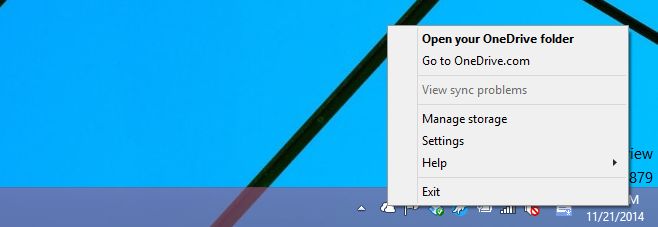
Kliknij ikonę, aby sprawdzić, kiedy ostatnio dokonano aktualizacji oraz aby zobaczyć postęp synchronizacji i otworzyć folder OneDrive.
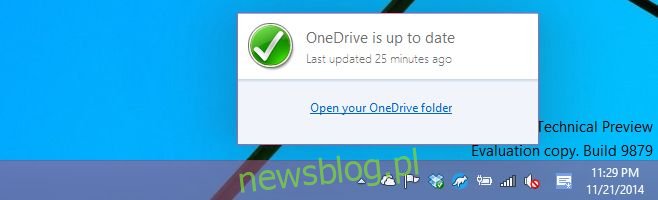
Możesz wybrać konkretne foldery do synchronizacji z OneDrive, co stanowi istotną zmianę, ponieważ usługa zmieniła sposób synchronizacji plików. W przeszłości OneDrive przechowywał jedynie miniatury na lokalnym dysku, a pełne pliki były pobierane dopiero w momencie ich otwierania. Obecnie wszystkie pliki zsynchronizowane z OneDrive są zawsze dostępne, podobnie jak w przypadku Dropboxa. To oznacza, że możesz w końcu zsynchronizować wiele plików z dyskiem. Wybierz foldery do synchronizacji w Ustawieniach > Wybierz foldery. Tylko wybrane foldery będą widoczne w OneDrive w Eksploratorze plików, co nie zawsze spotyka się z entuzjazmem użytkowników.
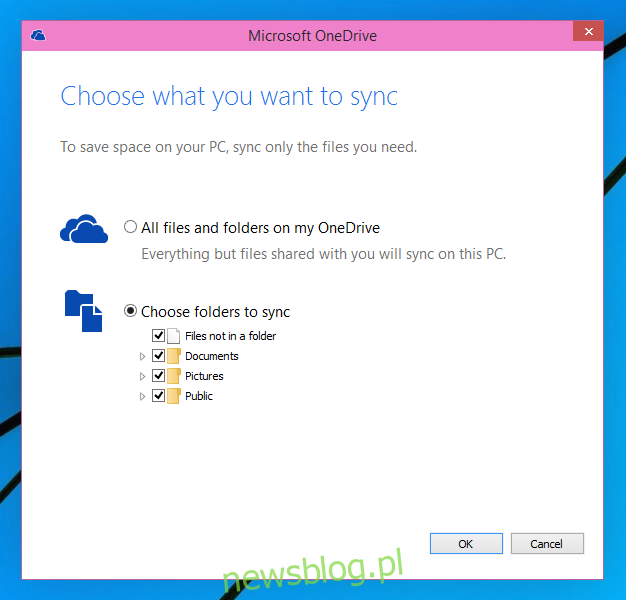
OneDrive integruje się z aplikacjami Office, co umożliwia synchronizację dokumentów, arkuszy kalkulacyjnych oraz prezentacji bezpośrednio z poziomu tych aplikacji. Ustawienia aplikacji pozostały w zasadzie niezmienione, a jak można się domyślić, nie masz możliwości odłączenia urządzenia, gdyż jesteś zalogowany na swoje konto Microsoft.
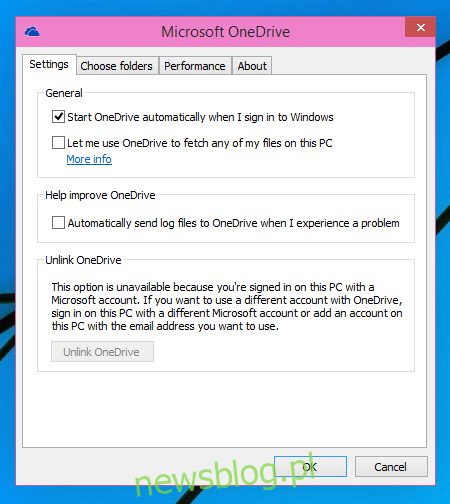
Jedną z najważniejszych zmian jest oczywiście nowy sposób synchronizacji plików; zamiast korzystać z „zastępczych” plików, Twoje pliki będą zawsze dostępne.
newsblog.pl
Maciej – redaktor, pasjonat technologii i samozwańczy pogromca błędów w systemie Windows. Zna Linuxa lepiej niż własną lodówkę, a kawa to jego główne źródło zasilania. Pisze, testuje, naprawia – i czasem nawet wyłącza i włącza ponownie. W wolnych chwilach udaje, że odpoczywa, ale i tak kończy z laptopem na kolanach.